【Unity2D 入門】横スクロールアクションゲームを作ってみたい -キャラクター作成
※このブログはUnityの勉強がてら備忘録として残しているものです、ご使用の際には自己責任でお願いします。
前回なんか動かせそうなマップを作ったのですが、肝心のプレイヤーが居ないのでまたN氏にお願いして
キャラクターのSprite画像をつくってもらいました。
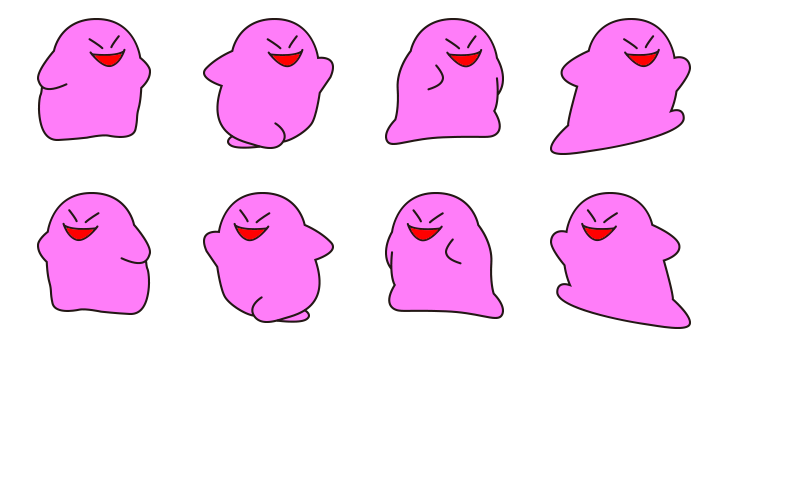
丁寧に逆向きのパターン迄作ってくれたN氏ですが、これ後でわかるんですけど、
実際逆向きってのは使わないで作成ができます!
ではこれをとりあえずUnityに取り込んで、Texcure typeをSpriteにします。
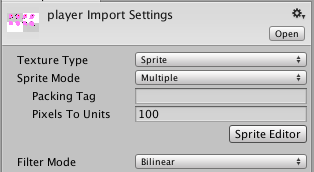
Sprite Mode をMultipleにするとSpriteEditorが出てきますのでそれをクリック。
前回も使ってったんですけど、やっとSpriteの利点を生かせる形になりました。
で、これを個別に切り取るんですけど、一個づつやってたら面倒なのでUnityに任せましょう。
Sprite Editorの左上にあるSliceをクリックするとこんなんが出てきます。
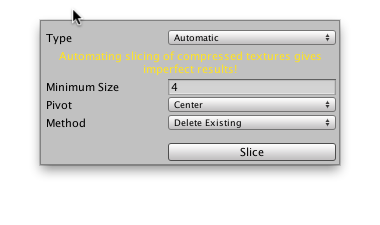
この状態で「Slice」ボタンをおすと、、、
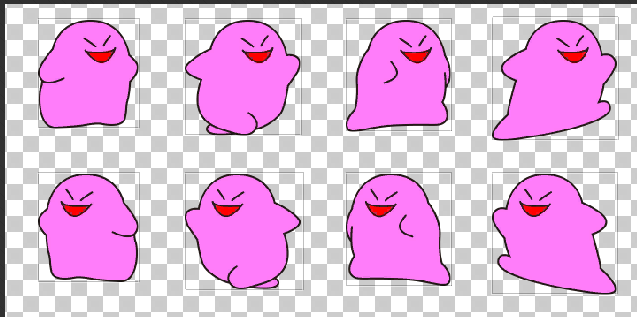
おお、ちゃんとスライスしてくれてるじゃ有りませんか!流石Unity!
右上のApplyを押して保存しておきましょう。
そしたらHierarchy > create > Spriteで名前をplayerとでもしておきましょうかね。
先ほどスライスしたSpriteは1個ずつ選択できるのでplayer_0を選択します。
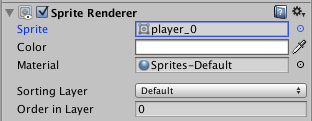
これで画面上で確認できるようになりました

まだ家や背景と全く同じでキャラをスライスして、オブジェクト化しただけなので何もしてくれません。
当たり前ですね、こいつに動きをつけたいので、GameObjetのPlayerを選択した状態で、
Window > Animationを選択します。するとこんな画面が出てくると思うので、これでキャラクターのモーションデータを作りたいと思います。
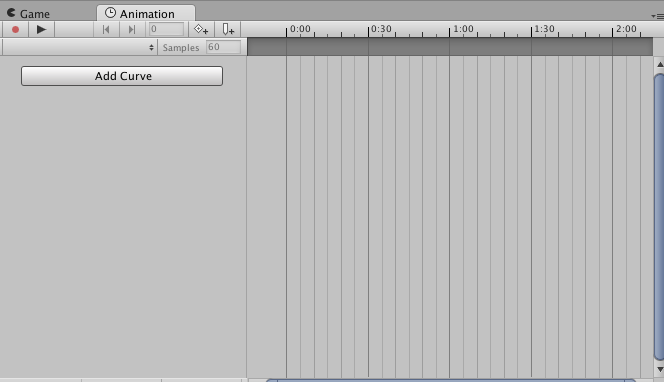
とりあえずモーションデータに名前をつけたいので
Create New Clipwを押して適当な名前をつけます今回は
player@walkという名前にしておきます。
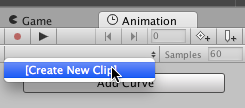
そしたら右のタイムラインにぽんぽんおいていきます。
N氏いわく、順番は1,2,1,3,3という事ダッタのでこの順番で5つ並べます。
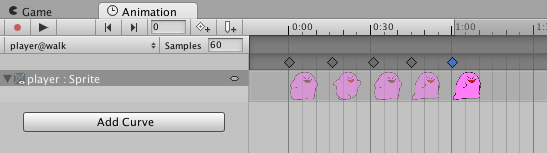
さて、作ったモーションデータはplayerのinspectorにはいっていますか?入っていればおkです。
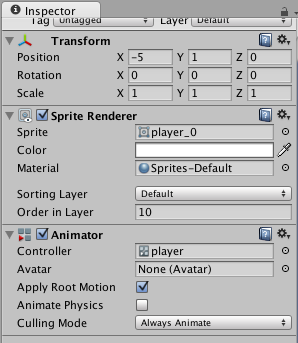
この状態でエミュレートしてみましょう「こ、こいつ動くぞっ!」
動いてなかったら非常に残念過ぎなので何か間違ってないかさがしてみてくださいね!
今回はここまで、とりあえずキャラクターにモーションさせる事ができました。
次回はこのキャラクターに物理演算、判定を組み込んで動かせるようにしたいと思います!
参考サイト:お世話になりましたm()m
非常にわかりやすく書いてくれているサイトです、是非ご一読下さいm()m

